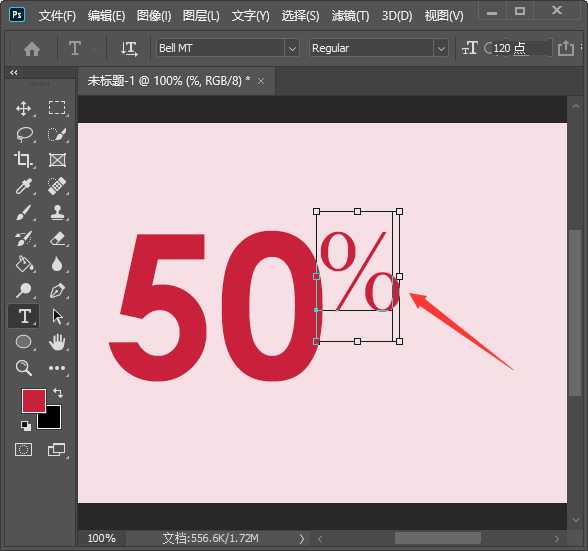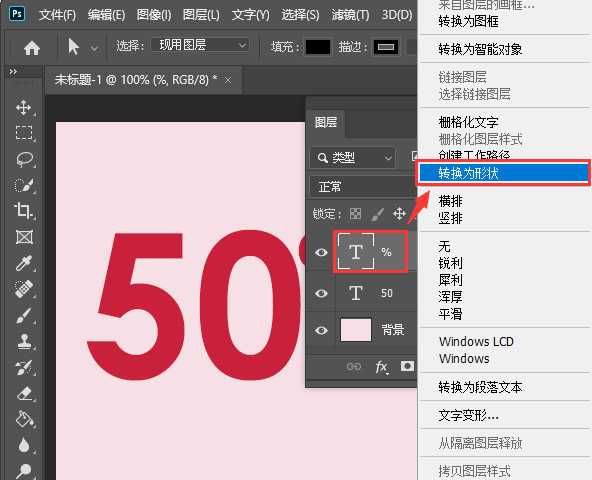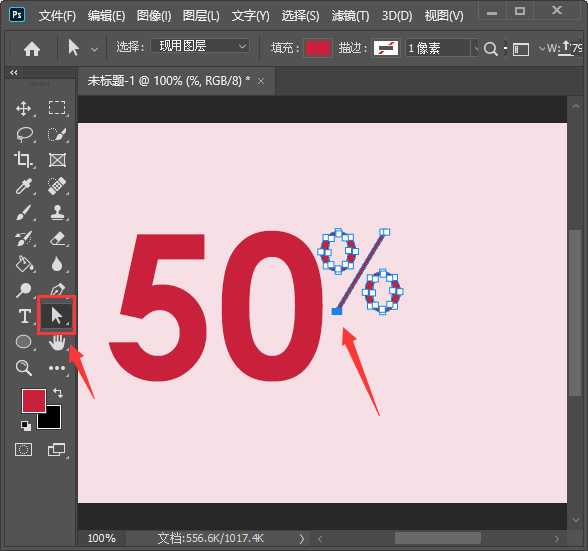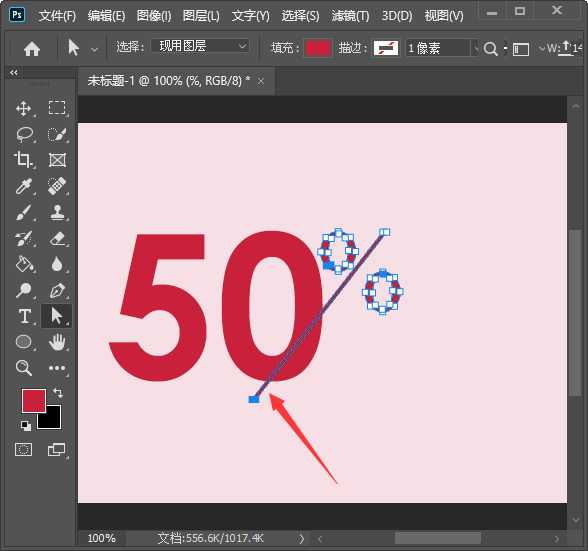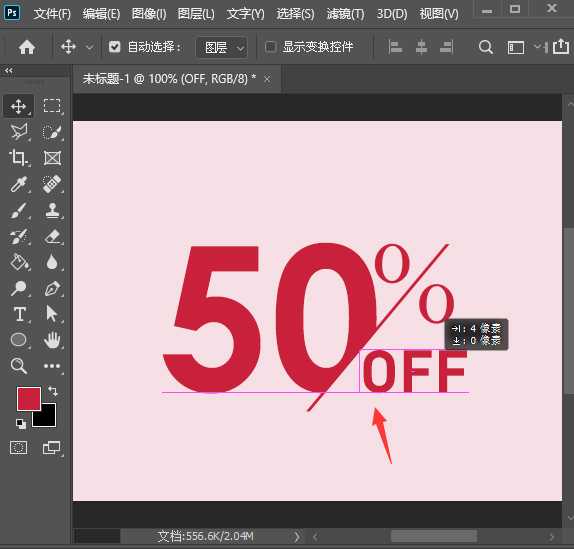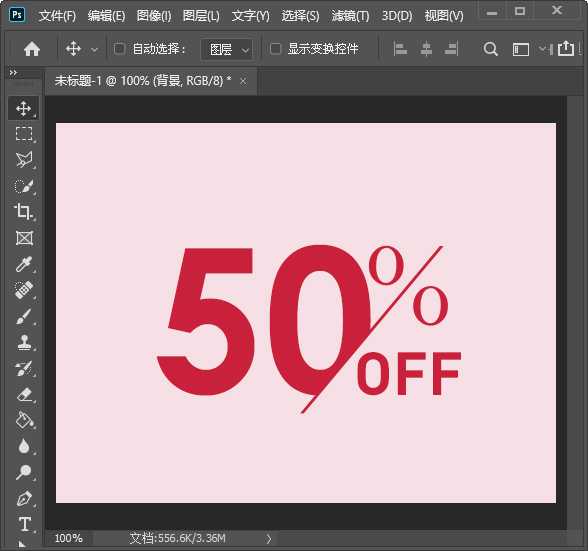ps怎么把文字切掉一部分 ps中制作文字切掉一部分的效果教程
(编辑:jimmy 日期: 2025/11/28 浏览:3 次 )
ps怎么把文字切掉一部分?在ps中可以给文字做各种各样的效果,有的朋友可能还不太清楚文字切掉一部分的效果要怎么制作?今天,小编为大家带来了ps中制作文字切掉一部分的效果教程。感兴趣的朋友快来了解一下吧。
- 软件名称:
- Adobe Photoshop 2020 v21.2.4.323 ACR13.1/12.4 中文版+安装教程
- 软件大小:
- 1.93GB
- 更新时间:
- 2020-12-08立即下载
ps中制作文字切掉一部分的效果教程
我们在数字的右边输入百分比的符号【%】,如图所示。
我们右键把百分比的符号【转换为形状】,如图所示。
接着,我们用【直接选择工具】选中斜线下面的两个点,如图所示。
接下来,我们把斜线向下拉长一些,要超过数字,如图所示。
我们给数字的图层添加上蒙版,然后用【多边形套索工具】框出一个三角形填充上黑色即可,如图所示。
我们在切掉数字的右边再输入一些英文,和数字的底部对齐,如图所示。
最后,我们看到数字切掉一部分的效果就完成了。
以上便是小编为大家分享的"ps怎么把文字切掉一部分 ps中制作文字切掉一部分的效果教程"的全部内容,希望能够帮到你,持续发布更多资讯,欢迎大家的关注。
下一篇:ps怎么做差值文字效果 ps制作差值文字效果教程